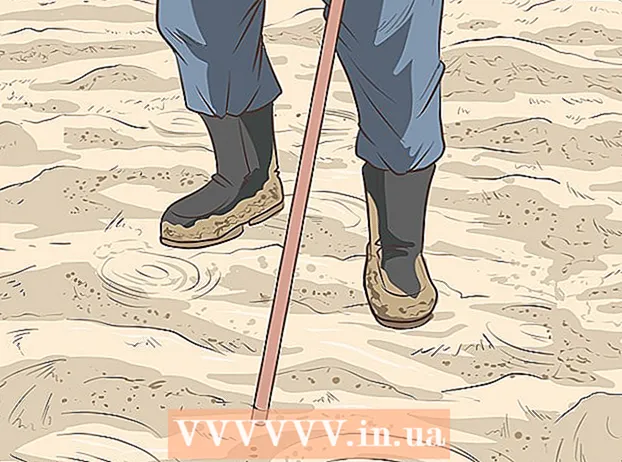Avtor:
Tamara Smith
Datum Ustvarjanja:
27 Januar 2021
Datum Posodobitve:
1 Julij. 2024

Vsebina
Če računalnika z operacijskim sistemom Windows XP ne redno in pravilno ne vzdržujete, bo vedno počasnejši. Resnično vam ni treba iti v računalniško trgovino, da bi zaustavili to upadanje; lahko računalnik izboljšate sami. Prihranite denar in izkoristite več od sistema Windows XP!
Stopati
 Redno uporabljajte brezplačno "čistilo registra" za izboljšanje zmogljivosti sistema Windows XP. Najprej morate varnostno kopirati register s čistilnim programom. Podatki se lahko začnejo kopičiti na napačnih mestih, če na primer ne uporabljate nadzorne plošče za odstranjevanje programov. Ti podatki lahko zamašijo register, upočasnijo računalnik in povzročijo zrušitve.
Redno uporabljajte brezplačno "čistilo registra" za izboljšanje zmogljivosti sistema Windows XP. Najprej morate varnostno kopirati register s čistilnim programom. Podatki se lahko začnejo kopičiti na napačnih mestih, če na primer ne uporabljate nadzorne plošče za odstranjevanje programov. Ti podatki lahko zamašijo register, upočasnijo računalnik in povzročijo zrušitve.  Odstranite vohunsko programsko opremo in viruse. Vohunska programska oprema in virusi lahko povzročijo, da je računalnik zelo počasen zaradi vohunskih piškotkov in trojanskih programov, ki hitrost procesorja berejo vašo dejavnost. Prepričajte se, da je vaša protivirusna in vohunska programska oprema posodobljena.
Odstranite vohunsko programsko opremo in viruse. Vohunska programska oprema in virusi lahko povzročijo, da je računalnik zelo počasen zaradi vohunskih piškotkov in trojanskih programov, ki hitrost procesorja berejo vašo dejavnost. Prepričajte se, da je vaša protivirusna in vohunska programska oprema posodobljena. - Če še nimate programa za zaščito pred zlonamerno in vohunsko programsko opremo, lahko naložite Spyware Blaster. Kar zadeva protivirusno programsko opremo, je AVG - "anapačnoV.ir G.uard "dobra izbira, ali pa Avira -"anapačnoVira stražar. "Pogost je tudi Microsoftov Windows Defender orodje za zaščito pred vohunsko programsko opremo ki je vključen v sistem Windows XP in Vista.
- Prenesite in namestite Mozilla Firefox, Opera ali Google Chrome. Ti brskalniki so veliko manj dovzetni za zlonamerno programsko opremo kot Internet Explorer. Iz teh brskalnikov lahko uvozite nastavitve Internet Explorerja. Nastavite računalnik, da bo enega od teh brskalnikov namesto za Explorer privzeti. Firefox ponuja možnost brisanja piškotkov, predpomnilnika in začasnih internetnih datotek vsakič, ko zaprete Firefox. Zelo priporočljivo je, da uporabite to možnost, saj boste videli hitrejši internet.
 Očistite disk. Očistite pogon tako, da izbrišete nepotrebne datoteke.
Očistite disk. Očistite pogon tako, da izbrišete nepotrebne datoteke. - Kliknite Start in nato Zaženi.
- V besedilno polje vnesite "cleanmgr.exe".
- Pritisnite OK. To lahko traja nekaj časa, še posebej, če tega še niste storili.
 Odstranite nepotrebno programsko opremo, zato je lahko računalnik tako počasen. Vsi to vemo: nekaj prenesete, ker mislite, da ga boste uporabili, vendar ga niste dejansko nikoli uporabili in veste, da ga ne boste nikoli uporabili.
Odstranite nepotrebno programsko opremo, zato je lahko računalnik tako počasen. Vsi to vemo: nekaj prenesete, ker mislite, da ga boste uporabili, vendar ga niste dejansko nikoli uporabili in veste, da ga ne boste nikoli uporabili. - Kliknite Start in nato Nadzorna plošča.
- Kliknite Dodaj / odstrani programe.
- Izberite programsko opremo, ki jo želite odstraniti, in kliknite "odstrani".
 Odstranite računalnik. To vam omogoča, da enakovredne datoteke na trdem disku postavite blizu, kar omogoča hitrejši računalnik.
Odstranite računalnik. To vam omogoča, da enakovredne datoteke na trdem disku postavite blizu, kar omogoča hitrejši računalnik. - Kliknite Start in nato Zaženi.
- V besedilno polje vnesite "dfrg.msc".
- Za začetek kliknite Defrag.
 Ustavite nepotrebne zagonske programe. Ko zaženete računalnik, se veliko programov samodejno naloži.
Ustavite nepotrebne zagonske programe. Ko zaženete računalnik, se veliko programov samodejno naloži. - Kliknite Zaženi in vnesite "msconfig".
- Kliknite zagonsko polje.
- Prekličite izbor programov, ki jih ni treba zagnati ob zagonu računalnika.
- Drug način: kliknite tukaj, da prenesete StartUpCPL.
- Namestite programsko opremo, ki ste jo pravkar prenesli.
- Odprite program in kliknite Start up.
- Prekličite izbor programov, ki jih ni treba zagnati ob zagonu računalnika.
 Hitrejše nalaganje sistema Windows. To storite tako, da prilagodite zavihek "timeout".
Hitrejše nalaganje sistema Windows. To storite tako, da prilagodite zavihek "timeout". - Kliknite Start in nato Zaženi.
- Vnesite "msconfig" in pritisnite Enter.
- Kliknite zavihek BOOT.INI na vrhu.
- Na desni strani boste videli okno z napisom "Timeout with 30". Spremenite "30" v "3".
- Po tem se bo računalnik znova zagnal, preden bo prilagoditev delovala. Po ponovnem zagonu boste videli okno z imenom Pripomoček za konfiguracijo sistema; potrdite: "Ne prikaži tega sporočila."
 Prilagodite grafiko. To bo precej pospešilo računalnik.
Prilagodite grafiko. To bo precej pospešilo računalnik. - Kliknite Start, Nadzorna plošča, Sistem. Opomba: Sistem boste videli le, če ste izbrali "Preklopi v klasični način".
- Pojdite na zavihek Dodatno. Kliknite gumb Nastavitve pod Performance.
- Izberite gumb "Najboljša uspešnost", kliknite Uporabi in nato V redu.
- Morda bo odslej videti nekoliko manj grafično, a računalnik bo hitrejši.
 Prilagodite velikost ostranjevalne datoteke.
Prilagodite velikost ostranjevalne datoteke.- Kliknite Start, Nadzorna plošča, Sistem. Opomba: Sistem boste videli le, če ste izbrali "Preklopi v klasični način".
- Pojdite na zavihek Dodatno. Kliknite gumb Nastavitve pod Performance.
- Pojdite na Napredno in kliknite Spremeni pod Navidezni pomnilnik.
- Tukaj vidite "Začetna velikost" in "Največja velikost".
- Spremenite "Začetna velikost" na enako vrednost kot "Največja velikost" in kliknite Nastavi.
- Ta nastavitev je dobra za igre na srečo.
Nasveti
- Defragmentacijo izvedite kot zadnji korak in ne uporabljajte računalnika med defragmentiranjem.
- Odprite računalnik in odstranite ves prah, vključno z ventilatorjem. Preveč prahu povzroči višjo temperaturo in na koncu slabše delovanje.
- Traja veliko časa, vendar bo ponovno formatiranje trdega diska in ponovna namestitev sistema Windows izboljšala delovanje. Najprej naredite varnostno kopijo, saj boste s tem izgubili vse podatke. V vsakem primeru najprej varnostno kopirajte naslednje datoteke:
- Dokumenti, ustvarjeni z Wordom ali podobnimi programi.
- Zaznamki iz brskalnika.
- Nameščene pisave, ki niso standardne za sistem Windows.
- Prejeto mapo vašega e-poštnega sporočila in z njim povezanih map.
- Finančne evidence za programe, kot je Quicken.
- Če je mogoče, namestite več delovnega pomnilnika (RAM).
Opozorila
- Bodite previdni pri uporabi msconfig. Ne eksperimentirajte z nastavitvami.
- Naredite varnostno kopijo pred namestitvijo katere koli programske opreme ali še bolje, pred vsakim korakom.